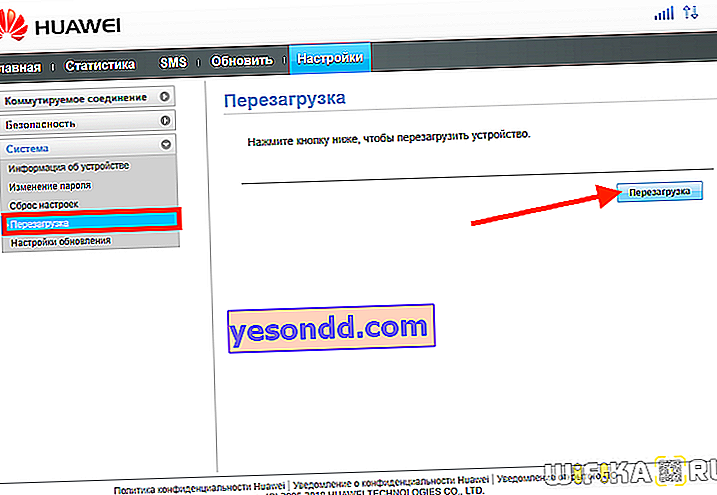Nie zawsze pojawia się pytanie, jak ponownie uruchomić router za pomocą komputera lub laptopa. Ale podczas pracy czasami trzeba to zrobić, w tym zdalnie przez telefon. Na przykład w pracy występują błędy - przerywane jest połączenie z Internetem, przestaje działać WiFi lub podłączone urządzenie pamięci masowej lub modem mobilny. Ponowne uruchomienie routera jest pierwszą rzeczą, którą musisz podjąć, aby rozwiązać te problemy. W większości przypadków to pomaga. W tym artykule zebrałem wszystkie najpopularniejsze routery TP-Link, Asus, D-Link, Zyxel Keenetic, Tenda, Netis, Apple, Mercusys, Huawei, Netis, aby pokazać im, jak przebiega proces ponownego uruchamiania routera.
Kiedy zrestartować router?
Funkcja restartu routera może być również potrzebna do zastosowania pewnych ustawień sieciowych po wprowadzeniu ich zmian za pośrednictwem panelu administratora. Tak więc, w zależności od konkretnego modelu routera, ponowne uruchomienie może być wymagane po:
- Zmiany parametrów połączenia internetowego
- Zmiany w ustawieniach serwera DHCP
- Zmiana portu do zarządzania panelem administracyjnym
- Zmiana hasła z routera
- Bezpieczeństwo WiFi i dostosowanie szyfrowania
- Aktywacja lub dezaktywacja dodatkowych funkcji - serwer FTP, WPS, QoS i tak dalej
Przed wykonaniem jakichkolwiek czynności z naszym routerem należy udać się do jego panelu sterowania - mówiłem Ci jak to zrobić osobno - przeczytaj instrukcję, jeśli nie wiesz.
Sposoby ponownego uruchomienia routera
Istnieją cztery sposoby ponownego uruchomienia routera. Pierwsze dwa nadają się tylko do rozwiązywania problemów operacyjnych - nie można ich używać do zmiany ustawień.
- Odłącz się od sieci
- Korzystanie z przycisku Wł. / Wył
- Z panelu administratora
- Za pomocą wiersza poleceń na komputerze lub laptopie
Bądź ostrożny! Nie można ręcznie zrestartować routera podczas aktualizacji jego oprogramowania!
Odłącz od zasilania
Najłatwiejszym sposobem, który jest odpowiedni do ponownego uruchomienia dowolnego routera, jest po prostu wyjęcie z niego kabla zasilającego i ponowne podłączenie. Szczerze mówiąc, w większości przypadków robię to i nie miałem żadnych problemów po zastosowaniu tej prostej i niezawodnej metody.

Uruchom ponownie router za pomocą przycisku zasilania
Inną opcją jest wyłączenie, a następnie włączenie routera za pomocą specjalnego fizycznego przycisku zasilania na obudowie, który jest dostępny w niektórych modelach. Najważniejsze to nie mylić go z przyciskiem resetowania - i chociaż producenci starają się chronić ten ostatni w jak największym stopniu przed mimowolnym naciśnięciem, często są do siebie podobni i można nieświadomie nacisnąć niewłaściwy.
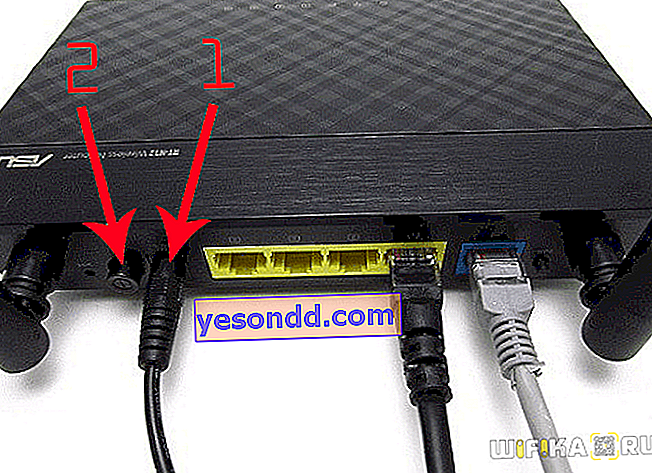
Ponowne uruchomienie routera za pomocą komputera lub laptopa
Wreszcie modne jest ponowne uruchomienie routera bezpośrednio na laptopie lub komputerze. Każdy model ma specjalną funkcję w panelu administracyjnym do ponownego uruchomienia. To jest dokładnie to, czego potrzebujesz, aby aktywować zmiany w jakichkolwiek parametrach i konfiguracji, jeśli po tym nie uruchomiono się ponownie w trybie automatycznym.
Ta metoda jest również optymalna, jeśli nie masz fizycznego dostępu do samego routera. Często po naprawach w mieszkaniu jest schowany gdzieś daleko w szafie serwerowej, do której trudno dotrzeć. Ale można uzyskać do niego dostęp za pomocą komputera lub laptopa.
Jak zrestartować router zdalnie za pomocą wiersza poleceń z Internetu?
Jak każdy sprzęt cyfrowy, router wykonuje polecenia matematyczne za pośrednictwem protokołu zwanego Telnet. Umożliwia zdalne zarządzanie routerem za pomocą wiersza poleceń. Niestety w systemie Windows 10 lub 8 nie ma wbudowanego programu, który współpracowałby z tym protokołem. Dlatego, aby zrestartować router za pomocą wiersza poleceń na podłączonym do niego komputerze, pobierz i uruchom program PuTTY.
W nim w oknie głównym znajdujemy pole wejściowe „Nazwa hosta (lub adres IP)” i wpisujemy w nim adres IP routera. Ustaw „Telnet” jako „Typ połączenia” i kliknij przycisk „Otwórz”.
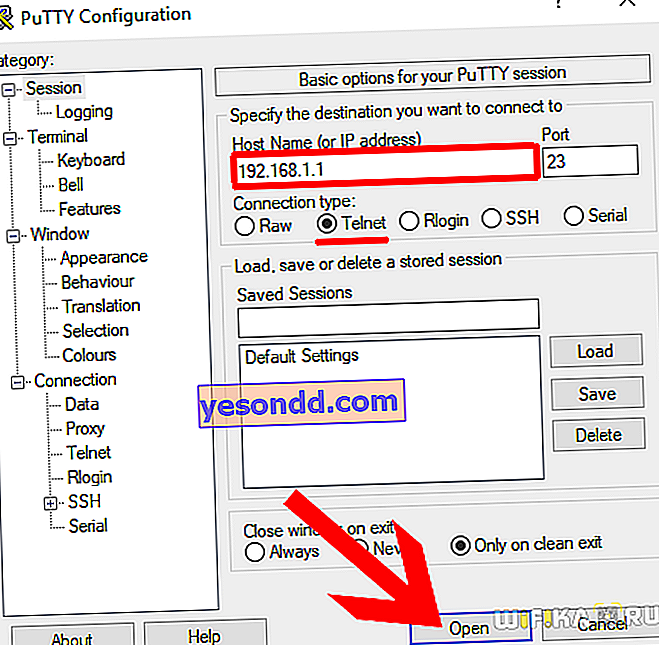
Otworzy się czarne okno wiersza poleceń - tutaj najpierw wpisujemy login, a następnie hasło, aby wejść do routera. Następnie piszemy polecenie „# reboot”, „# restart” lub „# reload” - które zależy od konkretnego modelu, wypróbuj metodę wyboru.
# restart
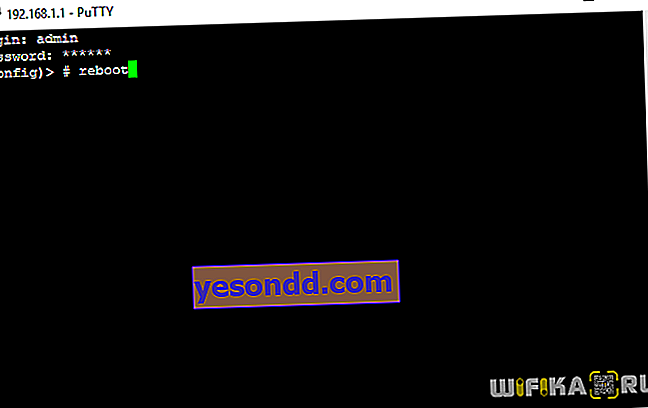
Jak zrestartować router zdalnie przez Internet z telefonu?
Niektórzy producenci zadbali również o zdalny dostęp do znanego nam panelu sterowania routera. W tym celu opracowali własne usługi w chmurze do łączenia się z routerem przez Internet, zarówno z komputera, jak i aplikacji mobilnej z telefonu. Na przykład TP-Link ID, Keenetic Cloud, Tenda WiFi lub Mi WiFi (Xiaomi). Mówimy o nich w innych artykułach.
Jak zrestartować router TP-Link przez komputer?
Zacznijmy od najpopularniejszego producenta - od restartu routerów TP-Link. Tutaj warto wziąć pod uwagę od razu dwie opcje panelu administracyjnego, które znajdują się dziś na routerach tej firmy. W starej zielono-szarej wersji interfejsu należy przejść do sekcji „Narzędzia systemowe - Reboot”. Trudno się tutaj pomylić - na stronie jest tylko jeden przycisk - kliknij na niego i odczekaj około pół minuty.
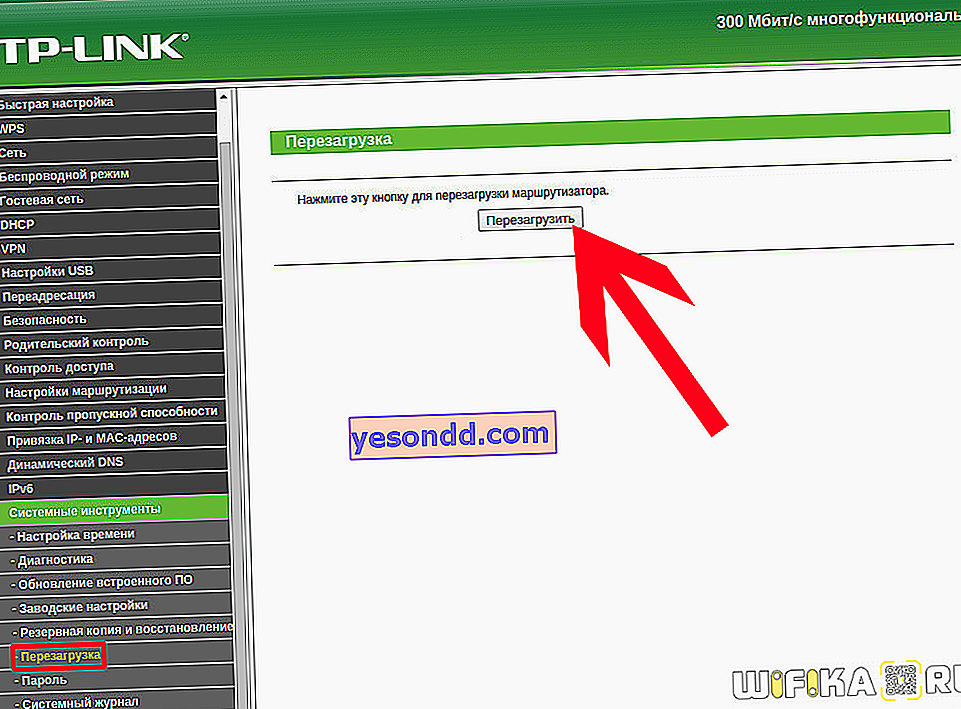
W nowej wersji oprogramowania TP-Link - niebiesko-białej - wszystko jest jeszcze prostsze. Przycisk restartu jest umieszczony osobno w głównym menu górnym, które jest wyświetlane na wszystkich stronach panelu. Kliknij na nią i potwierdź swój wybór.
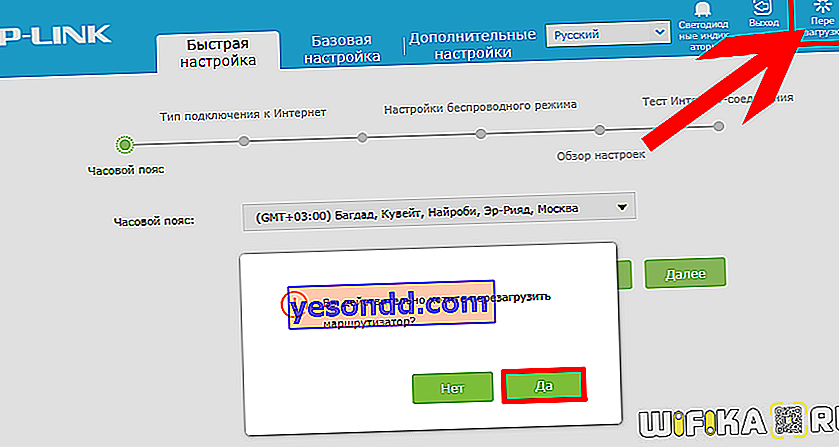
Następnie podaję menu restartu z przeglądarki z komputera lub laptopa routerów innych marek:
AsusPonowne uruchomienie routera Asus przy użyciu komputera
Ponowne uruchomienie routera Asus jest równie łatwe - odpowiedni przycisk jest przenoszony osobno na górę strony. Nie musisz wspinać się po żadnych ustawieniach - po prostu naciśnij go i potwierdź ponowne uruchomienie oprogramowania.
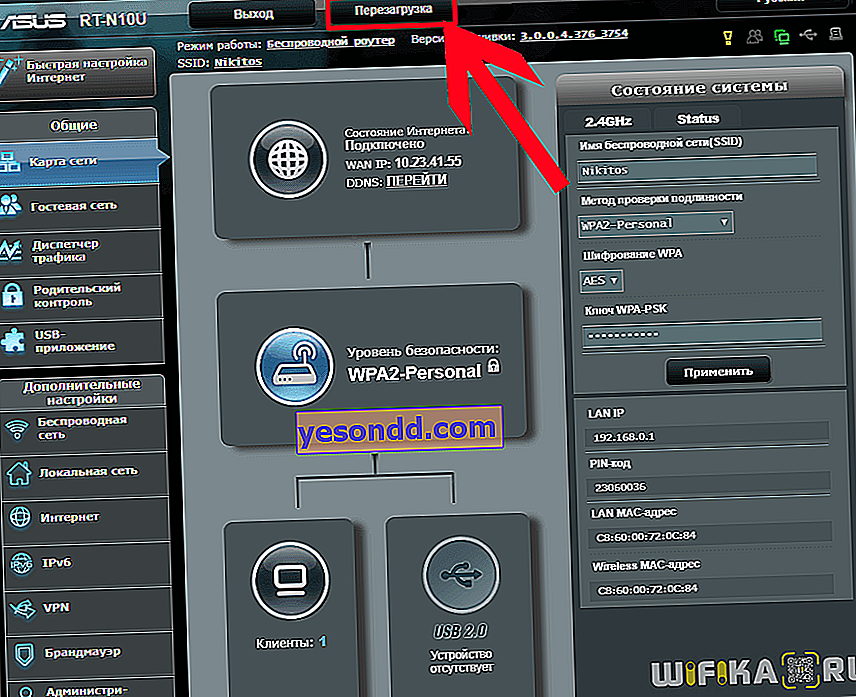 Zyxel, Keenetic
Zyxel, Keenetic
Jak zrestartować router Zyxel Keenetic z komputera?
Restart sprzętowy routera Zyxel Keenetic odbywa się w sekcji „System” (dolne menu główne) - tutaj w zakładce „Parametry” kliknij przycisk „Reboot”
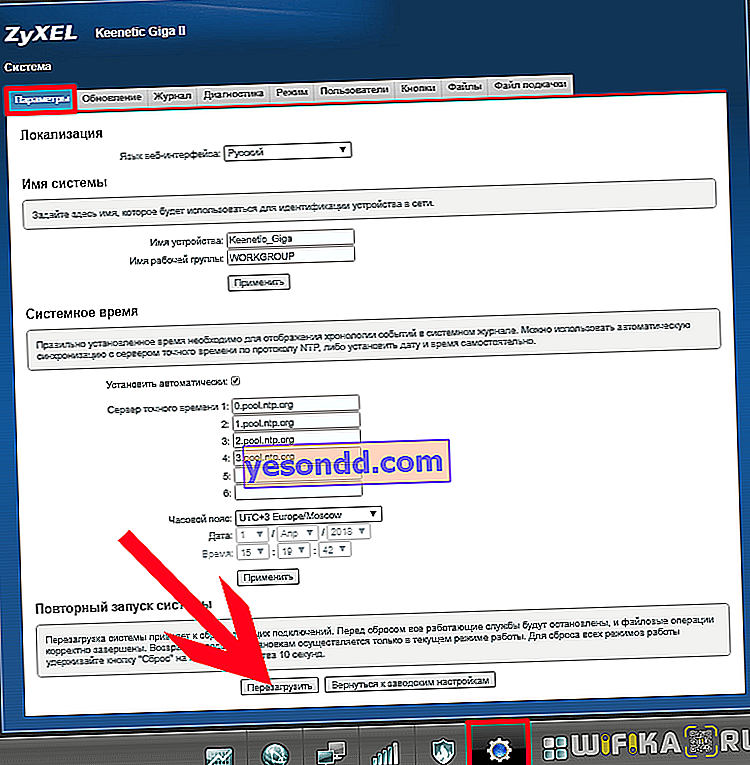
W najnowszym oprogramowaniu funkcja ponownego uruchamiania jest ukryta w menu Ustawienia podstawowe. Musisz przewinąć stronę na sam dół i kliknąć przycisk.
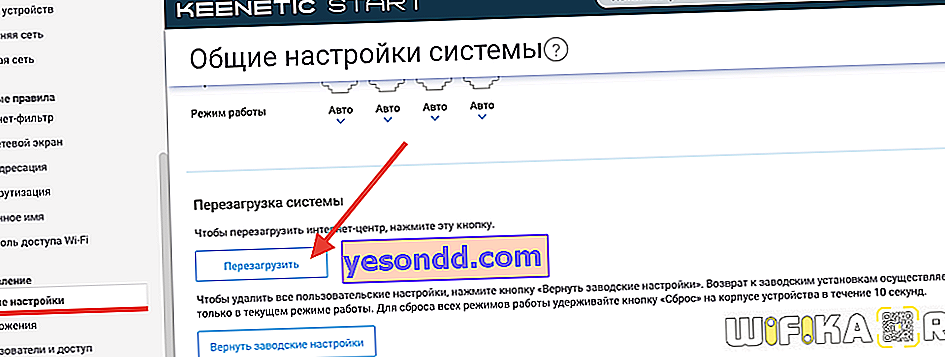 D-Link
D-Link
Uruchom ponownie router D-Link z komputera
Aby zrestartować router D-Link, wystarczy kliknąć link „System” pod nagłówkiem strony panelu sterowania - otworzy się menu szybkiego dostępu, w którym należy kliknąć odpowiednią ikonę „Uruchom ponownie”.
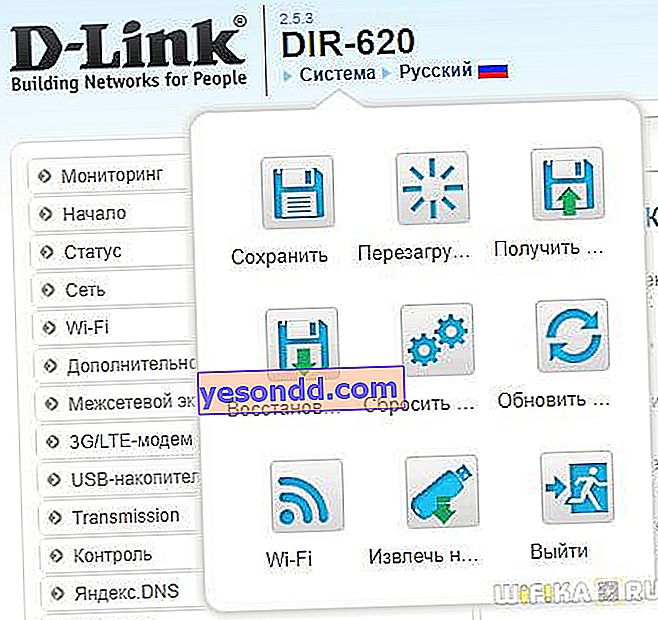 Tenda
Tenda
Ponowne uruchamianie routera Tenda na komputerze
Funkcja restartu routerów jest połączona z resetem i znajduje się w sekcji menu „Ustawienia systemowe”
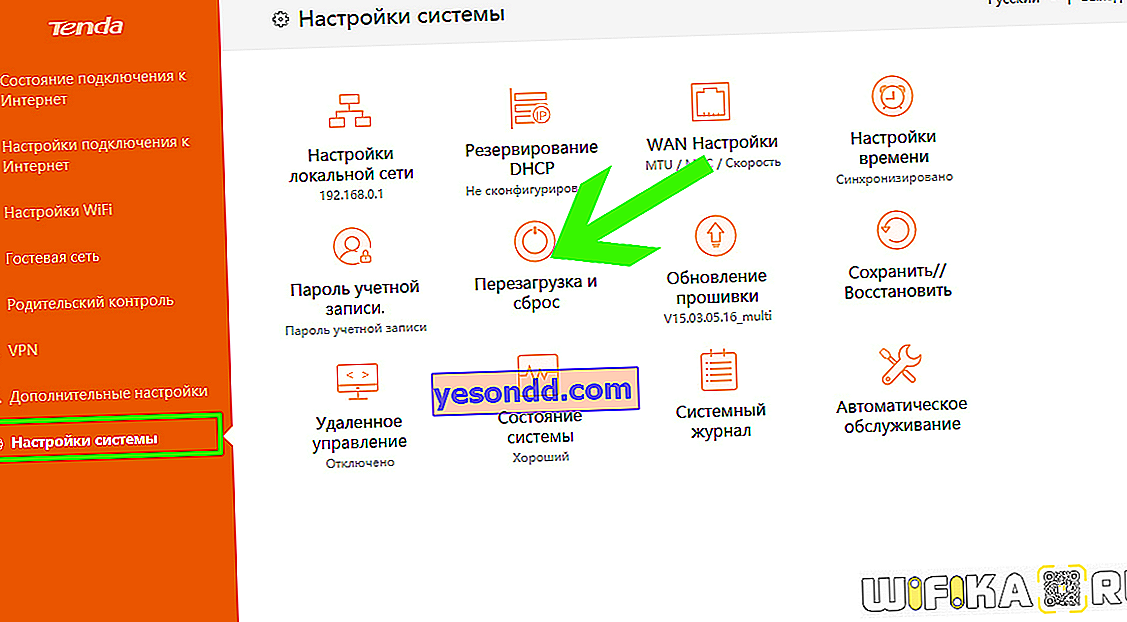 Netis
Netis
Ponowne uruchamianie routera Netis
W routerach Netis nazywa się to „Restart systemu” - ta sekcja znajduje się w ustawieniach zaawansowanych „Ustawienia zaawansowane”, pozycja menu „System”
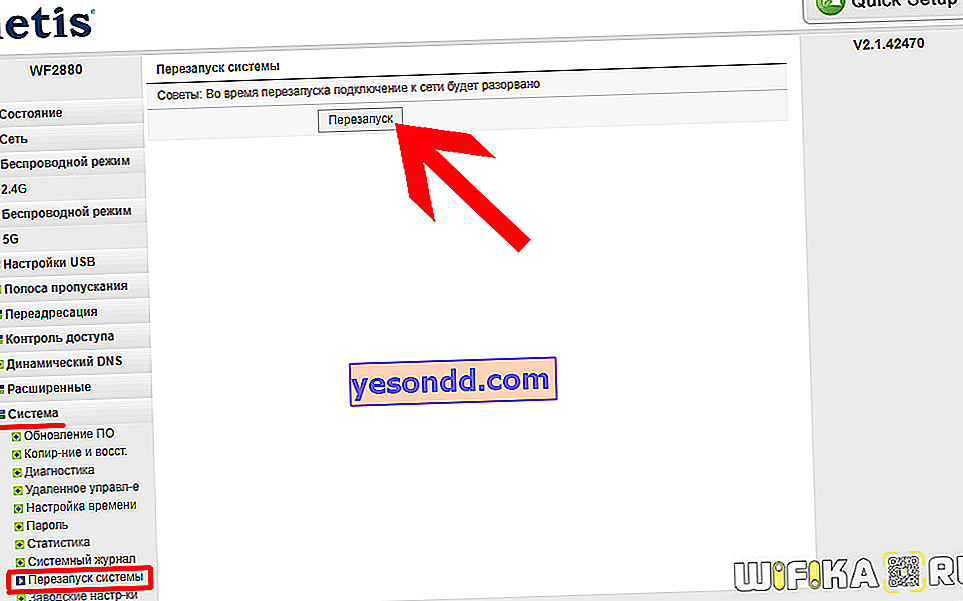 Mercusys
Mercusys
Uruchom ponownie Mercusys z interfejsu internetowego
Aby zrestartować komputer przez interfejs sieciowy routera Mercusys, otwórz sekcję „Narzędzia systemowe - Uruchom ponownie” w sekcji „Ustawienia zaawansowane” i kliknij przycisk o tej samej nazwie
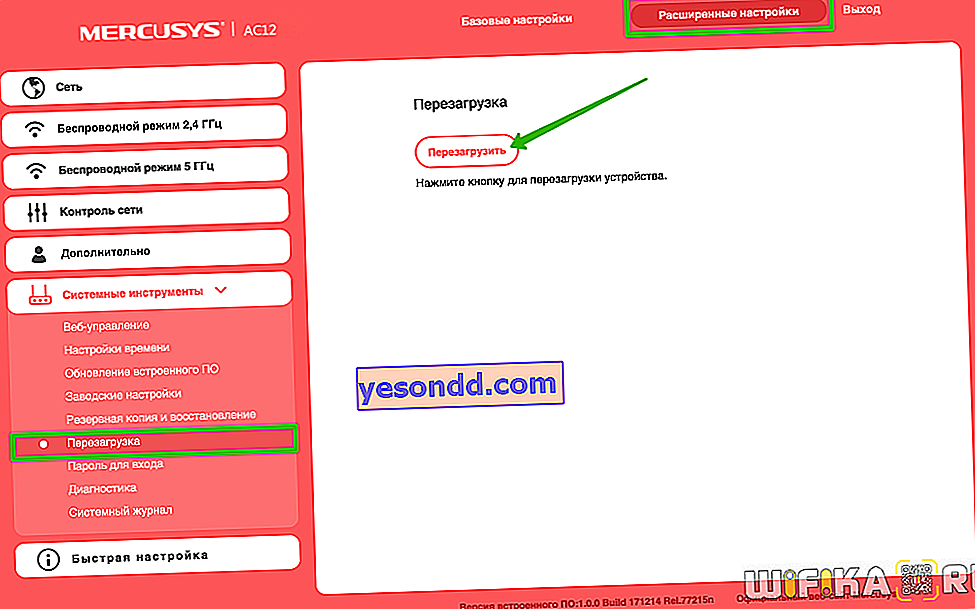 Upvel
Upvel
Uruchom ponownie router Upvel z komputera
Aby ponownie uruchomić router Upvel, w panelu sterowania znajduje się oddzielna sekcja o nazwie „Reboot”
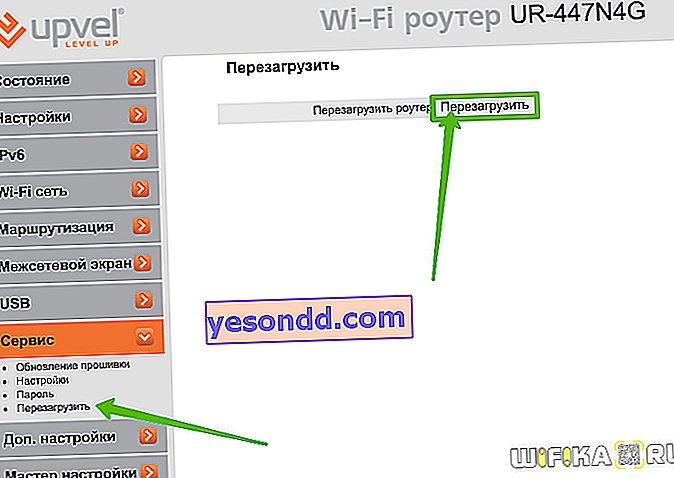 Huawei
Huawei
Ponowne uruchamianie routera Huawei przez przeglądarkę
Aby zrestartować router Huawei, przejdź do menu „System - Reboot” i kliknij przycisk